- Del 1. Hvordan finne skjulte apper på iPhone gjennom App Store
- Del 2. Hvordan finne skjulte apper på iPhone gjennom App Library
- Del 3. Hvordan finne skjulte apper på iPhone gjennom skjermtid
- Del 4. Slik sletter du appdata med FoneLab iPhone Cleaner
- Del 5. Vanlige spørsmål om hvordan finne skjulte apper på iPhone
Slett enkelt innhold og innstillinger på iPhone, iPad eller iPod fullstendig og permanent.
- Fjern iPhone søppelfiler
- Fjern iPad-hurtigbuffer
- Fjern iPhone Safari Cookies
- Fjern iPhone Cache
- Fjern iPad-minne
- Fjern iPhone Safari-historie
- Slett iPhone-kontakter
- Slett iCloud Backup
- Slett iPhone-e-poster
- Slett iPhone WeChat
- Slett iPhone WhatsApp
- Slett iPhone-meldinger
- Slett iPhone-bilder
- Slett iPhone-spilleliste
- Slett passordskode for iPhone-restriksjoner
fikse iPhone / iPad / iPod fra DFU-modus, gjenopprettingsmodus, Apple-logo, hodetelefonmodus, etc. til normal tilstand uten tap av data.
Hvordan finne skjulte apper på iPhone [Toppvalgsmetoder]
 Oppdatert av Boey Wong / 21. des 2023 15:50
Oppdatert av Boey Wong / 21. des 2023 15:50God dag! I går likte jeg å spille spillene jeg lastet ned fra App Store på iPhone. Jeg fortsetter å bruke den til ettermiddagen. Da jeg la meg, lånte nevøen min iPhone. Jeg gir ham det slik at han kan spille på egenhånd. Men da jeg våknet, var noen av appene på iPhonen min skjult. Hvordan finne en app på iPhones som er skjult ved et uhell? Eventuelle forslag vil hjelpe. Tusen takk på forhånd!
Å spille og surfe med iPhone-appene er morsomt ikke før du opplever scenariet ovenfor. For å løse det, kan du referere til de enkle metodene som vi har lagt ut nedenfor. Fortsett.
![Hvordan finne skjulte apper på iPhone [Toppvalgsmetoder]](https://www.fonelab.com/images/iphone-cleaner/how-to-unhide-apps-on-iphone/how-to-unhide-apps-on-iphone.jpg)

Guide List
- Del 1. Hvordan finne skjulte apper på iPhone gjennom App Store
- Del 2. Hvordan finne skjulte apper på iPhone gjennom App Library
- Del 3. Hvordan finne skjulte apper på iPhone gjennom skjermtid
- Del 4. Slik sletter du appdata med FoneLab iPhone Cleaner
- Del 5. Vanlige spørsmål om hvordan finne skjulte apper på iPhone
Del 1. Hvordan finne skjulte apper på iPhone gjennom App Store
Vi bruker definitivt App Store når vi vil laste ned en app til vår iPhone. I så fall betyr det bare at du kan finne alle de nedlastede appene på den. Det som er bra med denne appen er at du ikke trenger å laste ned tredjepartsapper for å fungere.
Hvordan finner du apper på iPhone som du skjuler ved et uhell ved hjelp av App Store? Se de detaljerte trinnene nedenfor for å vite hvordan det fungerer. Gå videre.
Trinn 1Start App Store-ikonet på iPhone ved å trykke på ikonet på hovedsiden. Etter det vil du se de nyeste og populære applikasjonene. Velg profilikonet øverst til høyre i hovedgrensesnittet. Du vil bli dirigert til en ny skjerm etterpå.
Trinn 2Kontogrensesnittet vil bli lagt ut. Vennligst trykk på kjøpt knappen på den andre delen. Et nytt grensesnitt vil bli sett. Du vil se alle appene du har kjøpt eller lastet ned. Bruk søkefeltet for å finne de skjulte appene på iPhone. For å starte den, trykk på Åpen knappen til høyre.
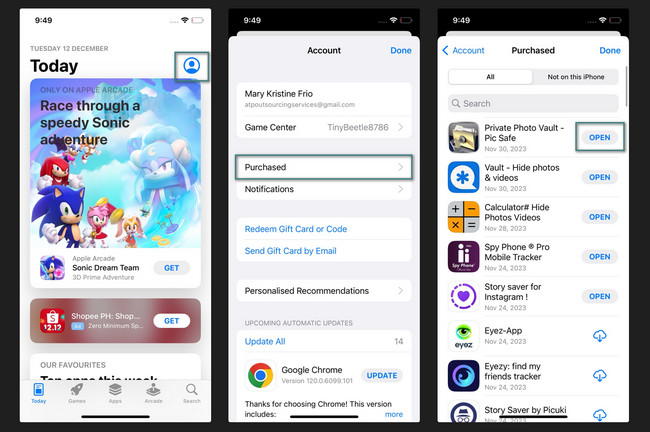
FoneLab iPhone Cleaner er den beste iOS-datarenseren som enkelt kan slette alt innhold og innstillinger eller spesifikke data på iPhone, iPad eller iPod Touch.
- Rengjør uønskede data fra iPhone, iPad eller iPod touch.
- Slett data raskt med en gangs overskriving, noe som kan spare tid for mange datafiler.
- Det er trygt og enkelt å bruke.
Del 2. Hvordan finne skjulte apper på iPhone gjennom App Library
iPhone har en App Library-funksjon som organiserer applikasjonene dine i kategorier. Du kan bruke den til å finne og åpne dem raskt. Funksjonen er gunstig for deg hvis du har mange applikasjoner på din iPhone. Du trenger bare å søke etter det på App Library, og du får raskt tilgang til det.
Dessuten kan denne funksjonen hjelpe deg å lære hvordan du finner skjulte apper på iPhones. Vil du vite hvordan? Se de detaljerte trinnene nedenfor som vi har forberedt for deg. Gå videre.
Trinn 1Slå på iPhone. Sveip til venstre på hovedskjermen til du ser appbiblioteket. Senere vil du se albumene til appene avhengig av funksjoner og klassifiseringer. Noen album er Forslag, Nylig lagt til, Verktøy, Kreativitet og mer.
Trinn 2For å finne appene, trykk på App-bibliotek bar ved kranen. Senere vil appene bli listet opp alfabetisk. Du kan sveipe ned og finne appen. Alternativt kan du bruke søkefeltikonet øverst for å finne dem. Start appen etterpå ved å trykke på ikonet på resultatene.
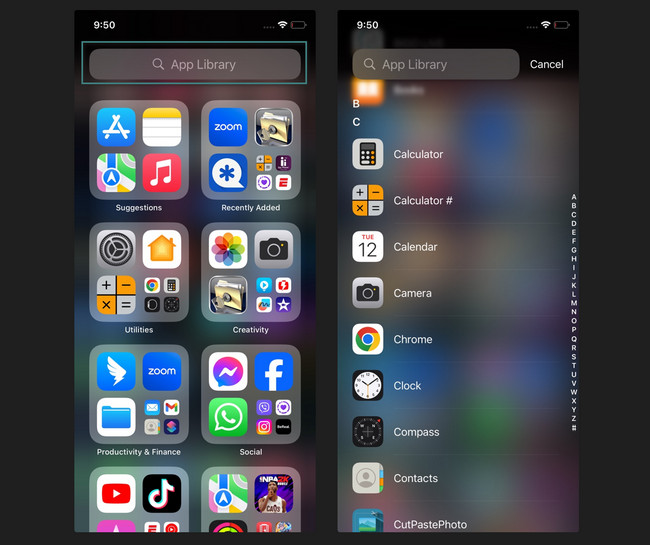
Del 3. Hvordan finne skjulte apper på iPhone gjennom skjermtid
En av hovedårsakene til at du ikke finner apper på iPhone er skjermtidsfunksjonen. Hvis den er slått på, vil enkelte apper være begrenset til tilgang. Det vil være det samme som funksjonene som er tilgjengelige på din iPhone. Du kan fortsatt aktivere skjermtid mens du viser apper. Du trenger bare å tilpasse innstillingene.
Se de detaljerte trinnene nedenfor for å vise iPhone-applikasjoner gjennom skjermtid. Imiter dem deretter. Gå videre.
Trinn 1Vennligst åpne innstillinger og finn Skjermtid knapp. Trykk på ikonet for å åpne det. Etter det vil du bli dirigert til et nytt grensesnitt. Vennligst velg Begrensninger for innhold og personvern knapp.
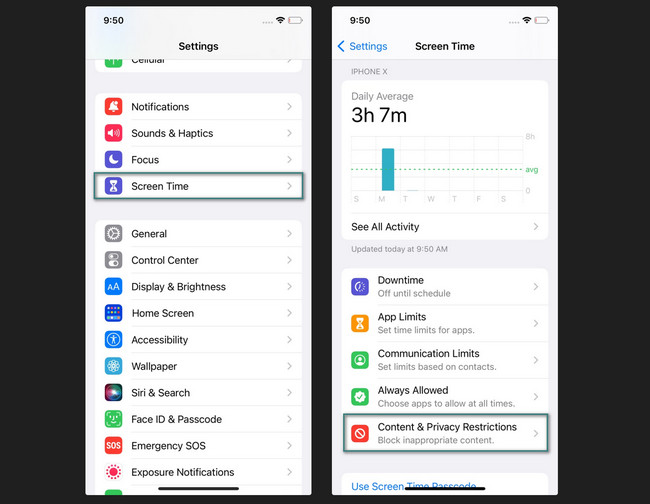
Trinn 2Veksle på glidebryteren for Begrensninger for innhold og personvern knappen øverst. Det er å skru den på. På neste skjerm, velg Apps knapp. Valg vises på neste grensesnitt. Alt du trenger å gjøre er å trykke på Tillat alle for å vise de skjulte appene på iPhone.

Del 4. Slik sletter du appdata med FoneLab iPhone Cleaner
Nedlastede eller forhåndsinstallerte applikasjoner lagrer data på din iPhone. Hvis de må rengjøres for å frigjøre iPhone-lagring, bruk FoneLab iPhone Cleaner. Den tilbyr 3 slettemoduser som kan oppfylle alle dine forventninger. Det inkluderer Gratis opp plass, Slett alle data og Slett private data-funksjoner. Du vil få sjansen til å kjenne verktøyets funksjoner.
FoneLab iPhone Cleaner er den beste iOS-datarenseren som enkelt kan slette alt innhold og innstillinger eller spesifikke data på iPhone, iPad eller iPod Touch.
- Rengjør uønskede data fra iPhone, iPad eller iPod touch.
- Slett data raskt med en gangs overskriving, noe som kan spare tid for mange datafiler.
- Det er trygt og enkelt å bruke.
Dessuten kan verktøyet slette dataene dine avhengig av ditt foretrukne nivå. Du kan slette data på lave, middels og høye nivåer. Se nedenfor hvordan de skiller seg fra hverandre.
- Lavt nivå - Den overskriver bare data én gang.
- Middels nivå - Det vil slette iPhone-dataene dine to ganger. Det vil ikke etterlate noen spor på den.
- Høyt nivå - Den sletter data tre ganger. iPhone vil være i ren tilstand etterpå.
Dessuten lar det deg fjerne søppelfiler, hurtigbufferfiler, ugyldige data og mer med noen få klikk.
Nå, se nedenfor hvordan dette verktøyet fungerer for å fjerne appdata fra iPhone. Gå videre.
Trinn 1Besøk den offisielle nettsiden til iPhone Cleaner-programvaren for å laste den ned. Du trenger bare å klikke på Gratis nedlasting knapp. Etter det, konfigurer og start den på datamaskinen din.
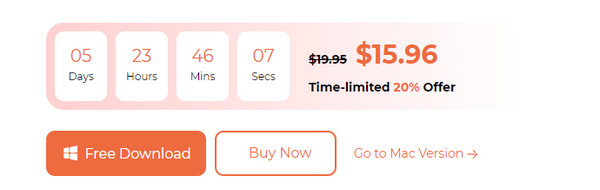
Trinn 2Koble iPhone til datamaskinen. Du kan bruke en kompatibel USB-kabel. Etter det velger du Gratis opp plass knappen på venstre side av hovedgrensesnittet.
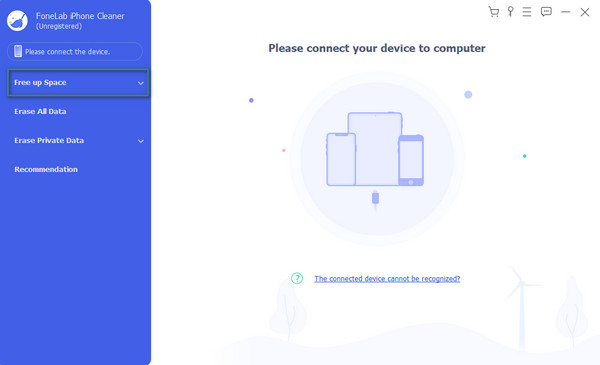
Trinn 3Klikk på Quick Scan knappen for å finne iPhone-dataene. Velg en av funksjonene til verktøyet til venstre. Programvaren starter skanneprosessen etterpå.
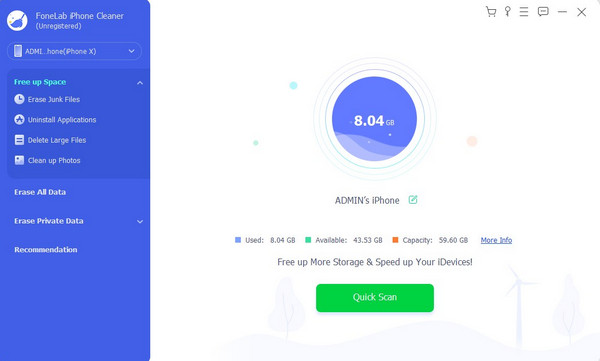
Trinn 4Velg dataene du vil slette. Etter det klikker du på Slett knappen nederst i høyre hjørne. Slettingsprosessen vil automatisk bli slettet. Du trenger bare å vente i noen sekunder.
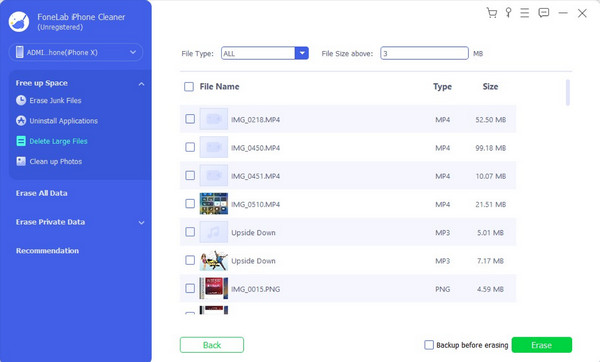
Del 5. Vanlige spørsmål om hvordan finne skjulte apper på iPhone
1. Hvordan finne slettede apper på iPhone?
Den har samme prosess som å finne skjulte apper på en iPhone. Åpne App Store-appen. Etter det velger du Profil ikonet øverst til høyre. Velg kjøpt knappen på skjermen. Du vil se iPhones installerte og nedlastede apper på neste skjerm. De slettede appene har et sky-ikon til høyre.
2. Hvordan finne skjulte spionapper på iPhone?
Noen ganger er vi ikke klar over at vi lagrer eller laster ned spionapper. I så fall vil de påvirke sikkerheten til våre data, inkludert personlig informasjon. For å finne dem må du laste ned et dedikert cybersikkerhetsverktøy.
Så enkelt er det å lære hvordan du finner skjulte apper på iPhone som du ved et uhell skjuler! Vi håper alle metodene du har brukt har vært enkle for deg. i tillegg FoneLab iPhone Cleaner er en stor hjelp til å frigjøre plass på din iPhone. Har du flere spørsmål? Kommenter dem nedenfor. Tusen takk!
FoneLab iPhone Cleaner er den beste iOS-datarenseren som enkelt kan slette alt innhold og innstillinger eller spesifikke data på iPhone, iPad eller iPod Touch.
- Rengjør uønskede data fra iPhone, iPad eller iPod touch.
- Slett data raskt med en gangs overskriving, noe som kan spare tid for mange datafiler.
- Det er trygt og enkelt å bruke.
